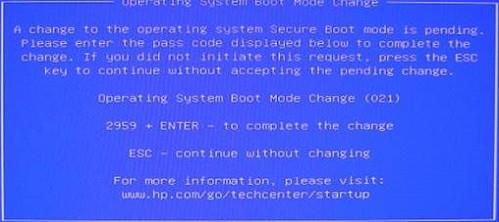hp电脑安装win10 bios如何设置图文教程
时间:2020-08-20 09:11:37
惠普电脑的Bios设置方式和其它品牌的多少还有些不一样,一般惠普的基本上是通过F9或F10来进入Bios设置,其它品牌的基本上都是 Esc 或 F2、F12 之类的进入。今天就来聊聊hp电脑安装win10 bios如何设置图文教程吧。
1、重新启动主机,开机时候连续点击F10或者点击ESC,选择F10进Bios界面。
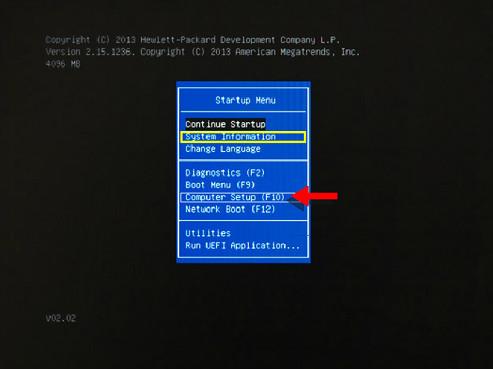
2、进Bios以后,选择Security (安全)接下来选择Secure Boot Configuration (安全引导配置)。
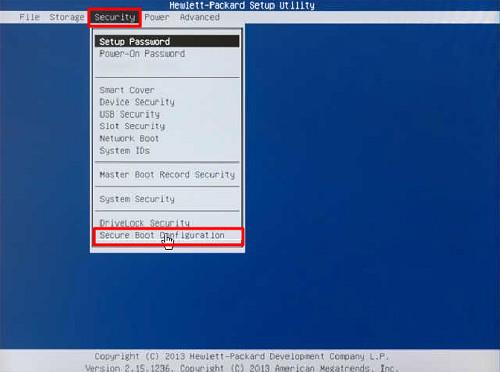
3、如果出现警告提示,点击 F10。
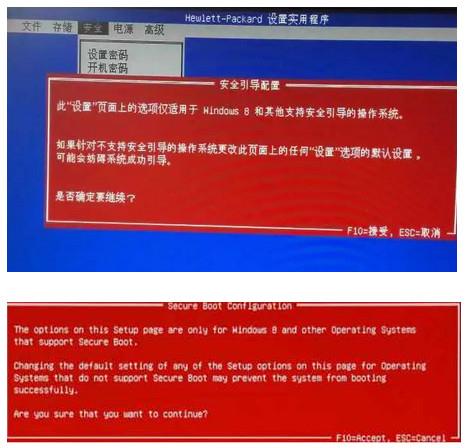
4、将legacy support(旧支持) 设置disable ,然后将secure boot(安全引导) 设置为enable (一般G1以后的商用台式机默认是这个设置,如果BIOS中查看不是,建议修改)。
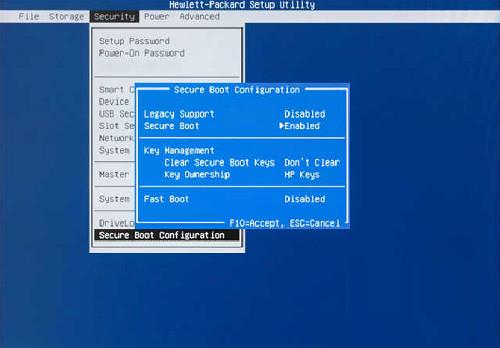
5、重新启动机器,开机会提示4位数字+回车。